爱思助手导入视频到iphone找不到
日期: 来源:玉竹安卓网
导入视频到iphone找不到,如今随着科技的不断发展,智能手机已经成为我们生活中不可或缺的一部分,而对于iPhone用户来说,观看高清视频是他们日常娱乐的重要方式之一。有时候我们可能会遇到一些问题,比如在使用导入视频到iPhone时,却发现无法找到所需的视频文件。究竟应该如何正确地使用来导入视频呢?在本文中我们将为大家提供一些实用的方法和技巧,帮助大家顺利将视频导入到iPhone中,轻松享受观影的乐趣。
如何使用将视频导入到iPhone中观看
打开PC端,并将设备连接到电脑,点击【我的设备】—【视频】。
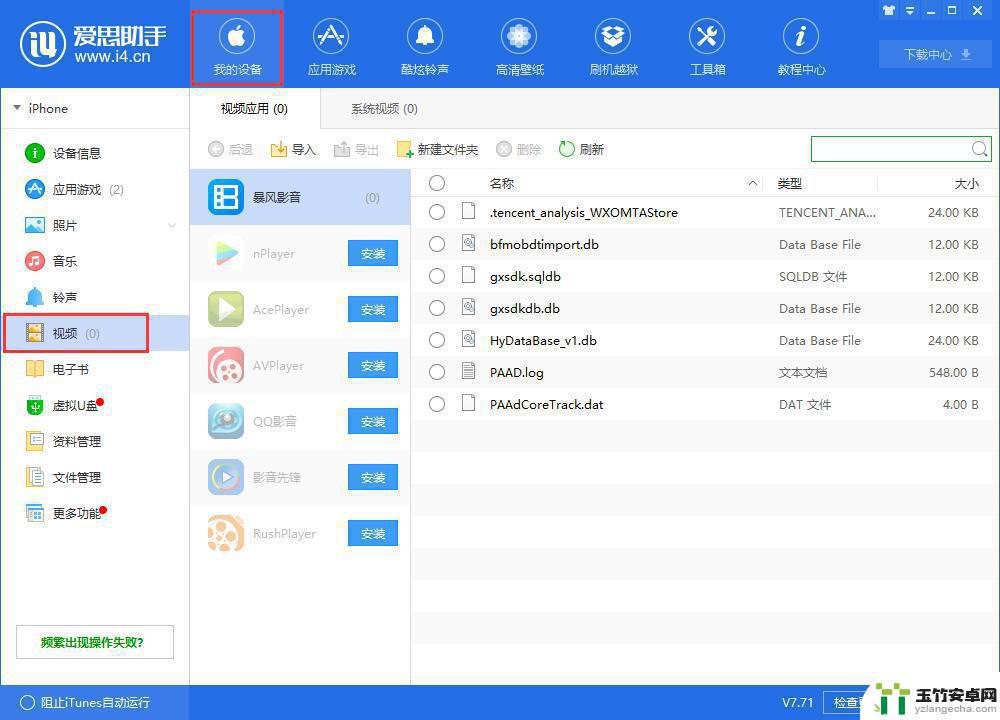
您可以在此选择一个您喜欢的播放器进行安装,然后再导入视频(这里以暴风影音为例)。点击上方【导入】按钮,然后选择你需要导入视频。支持7种格式视频导入(mp4、mov、rmvb、flv、avi、mkv、mpeg)。
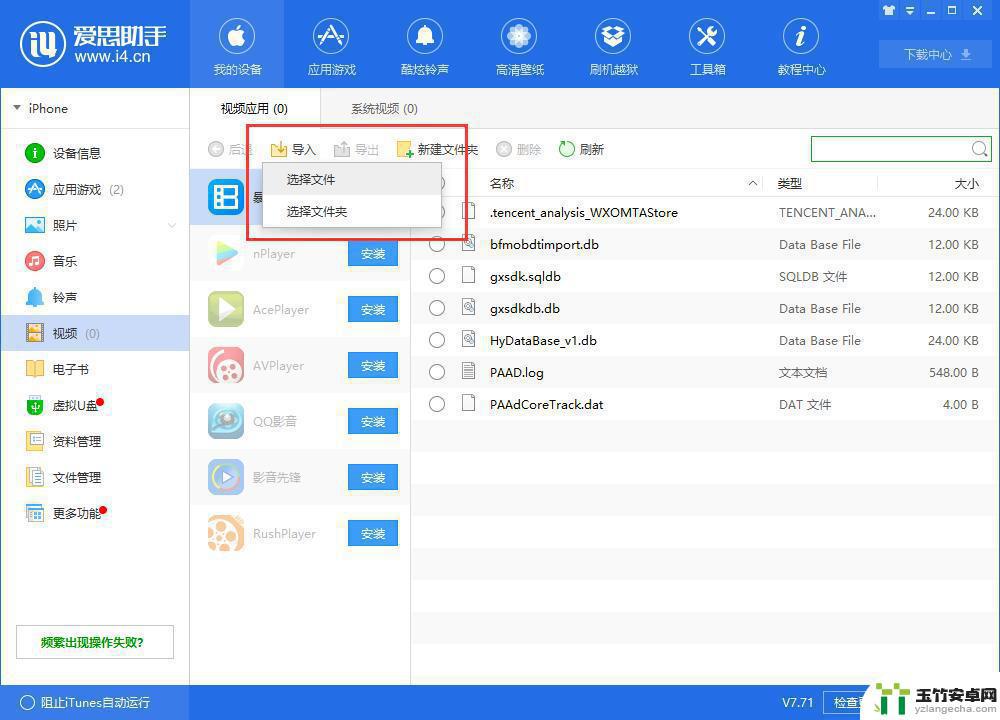
您还可以在此新建文件夹存放相应的视频,或者删除不需要的视频。

导入成功之后,在电脑端可以看到已经导入好的视频。我们在iPhone上打开已安装好的播放器,在【本地视频】中即可观看视频。
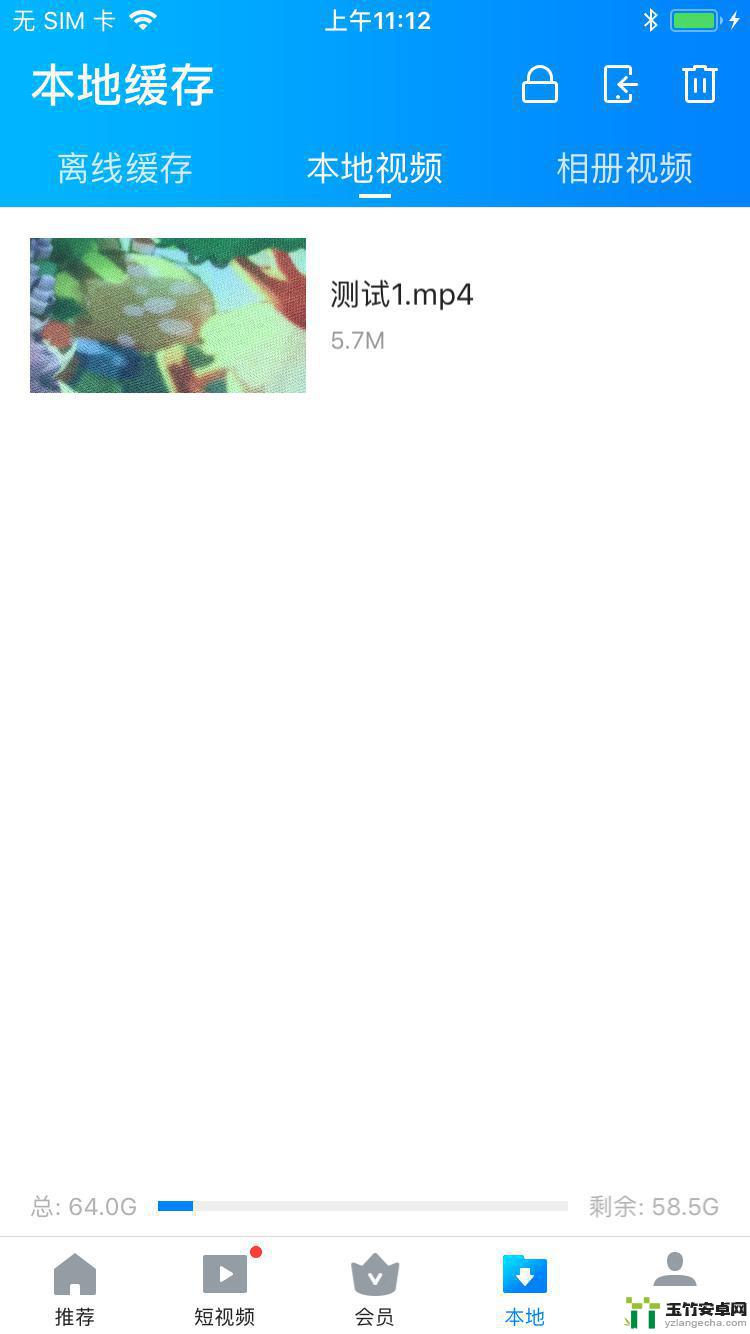
如果您并不想安装播放器,想要用iPhone的视频播放器播放视频。您也可以将视频文件导入到【系统视频】当中。
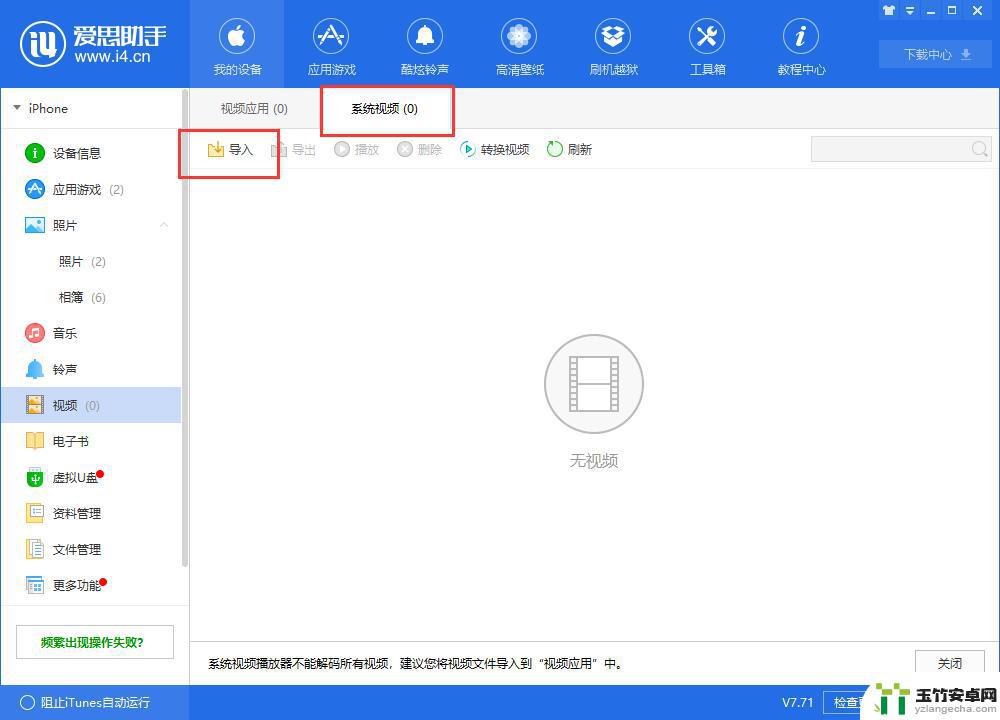
成功导入之后打开手机设备上的【视频】就可以查看到。
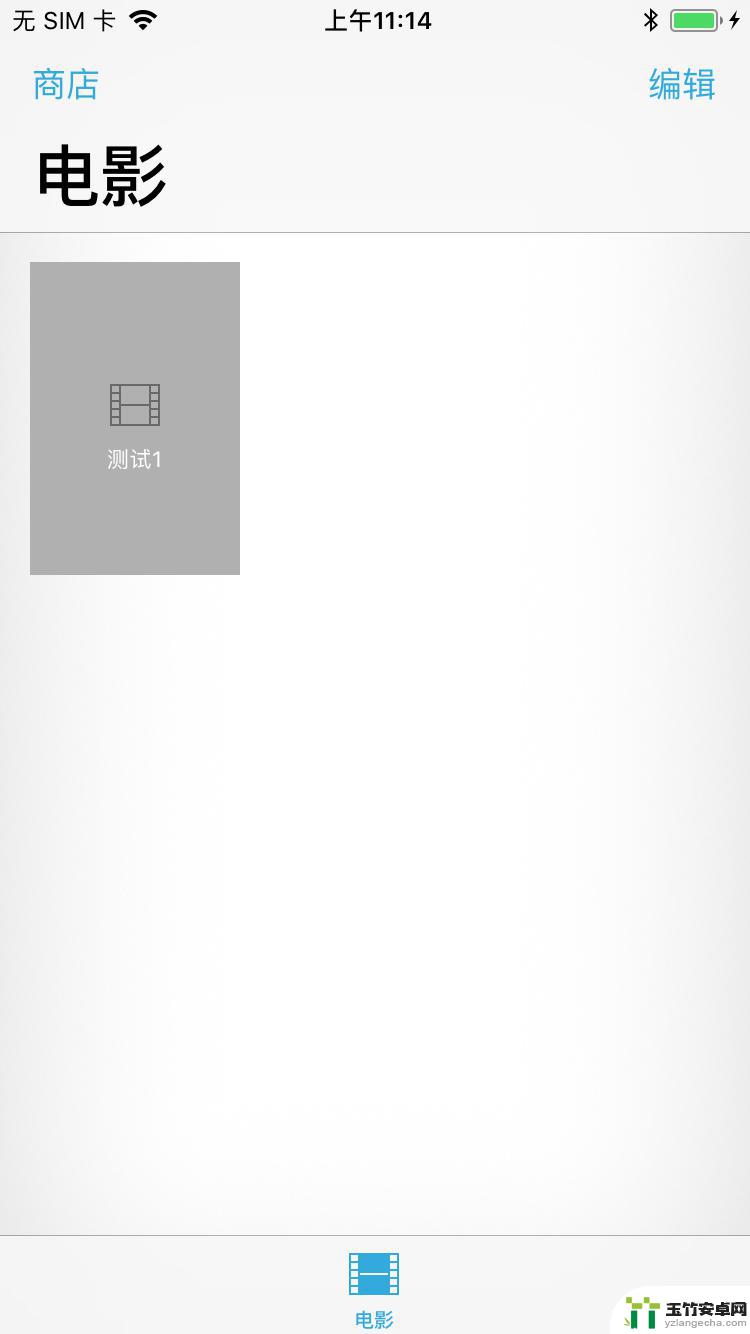
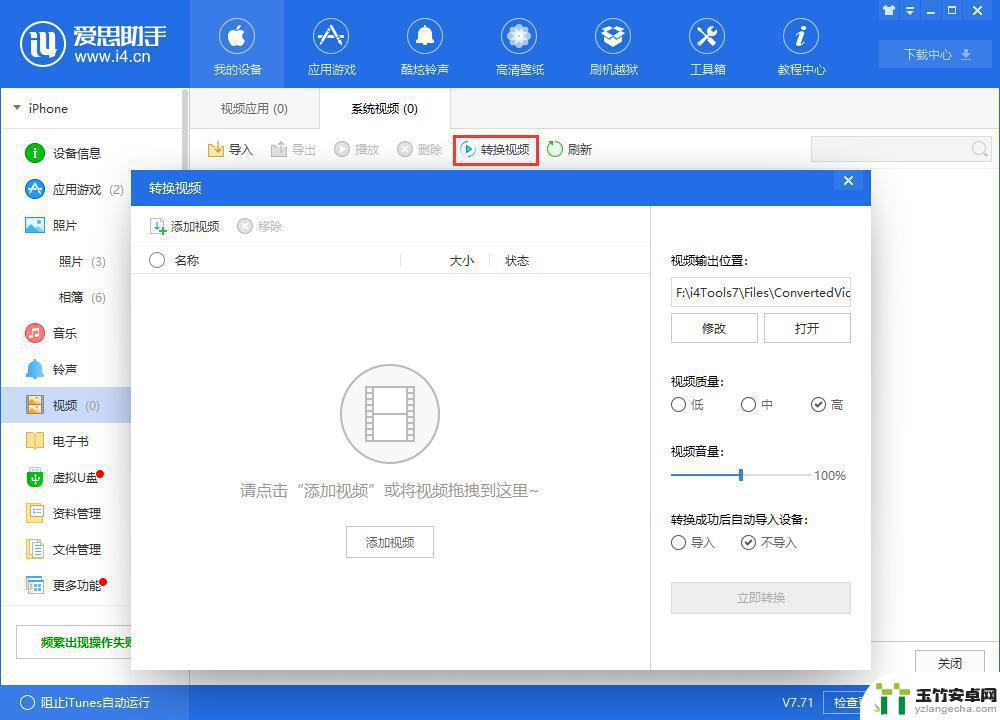
设置好保存路径之后,您可以根据需求勾选“转换之后自动导入设备”,然后点击【立即转换】。

请耐心等待所有视频文件转换完成。如果您之前勾选了“转换之后自动导入设备”,视频在转换完毕之后将自动导入设备。您就可以在设备上直接查看到了。
以上就是导入视频到iPhone找不到的全部内容,如果你遇到这种情况,可以尝试按照以上方法解决,希望对大家有所帮助。














